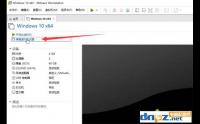win10電腦把服務禁用了怎么恢復?(圖文)
電腦有時候運行速度很慢,可以通過讓一些不需要的程序禁用來提高速度,但是有的人不明白會不小心將一些必要的服務禁用導致電腦不能正常運行,這時候該怎么恢復呢?今天小編就來分享一下win10電腦服務禁用的恢復方法!
方法一
1.按“Win + R”組合鍵開始運行,輸入“ msconfig”,然后單擊“確定”;

2.切換到[服務]選項卡,單擊“全部啟用”,然后單擊“應用”并確認,重新啟動計算機以解決問題。

方法二
1.按“ Win + R”組合鍵打開操作,輸入:DCOMCnfg,然后單擊“確定”打開組件服務;

2.依次單擊左側:組件服務-計算機-我的電腦-DCOM配置;

3.在右側找到“ netprofm”,單擊鼠標右鍵,然后單擊“屬性”;

4.切換到[啟動和激活權限],然后單擊“自定義”。

5.單擊編輯-添加-輸入要選擇的對象名稱-輸入“LOCAL SERVICE”,然后單擊確定。
6.在下面的屬性界面中檢查本地啟動和本地激活;
7.選擇LOCAL SERVICE,單擊應用并確認;
8.單擊組件服務框左側的“服務”,右鍵單擊右側的“Network List Service”,然后單擊“啟用”。
總結:大家可以通過“ msconfig”打開將所有服務恢復,也可以按照以上方法打開組件找到netprofm,恢復啟動權限就可以了!
方法一
1.按“Win + R”組合鍵開始運行,輸入“ msconfig”,然后單擊“確定”;

2.切換到[服務]選項卡,單擊“全部啟用”,然后單擊“應用”并確認,重新啟動計算機以解決問題。

方法二
1.按“ Win + R”組合鍵打開操作,輸入:DCOMCnfg,然后單擊“確定”打開組件服務;

2.依次單擊左側:組件服務-計算機-我的電腦-DCOM配置;

3.在右側找到“ netprofm”,單擊鼠標右鍵,然后單擊“屬性”;

4.切換到[啟動和激活權限],然后單擊“自定義”。

5.單擊編輯-添加-輸入要選擇的對象名稱-輸入“LOCAL SERVICE”,然后單擊確定。
6.在下面的屬性界面中檢查本地啟動和本地激活;
7.選擇LOCAL SERVICE,單擊應用并確認;
8.單擊組件服務框左側的“服務”,右鍵單擊右側的“Network List Service”,然后單擊“啟用”。
總結:大家可以通過“ msconfig”打開將所有服務恢復,也可以按照以上方法打開組件找到netprofm,恢復啟動權限就可以了!
點個贊! ()